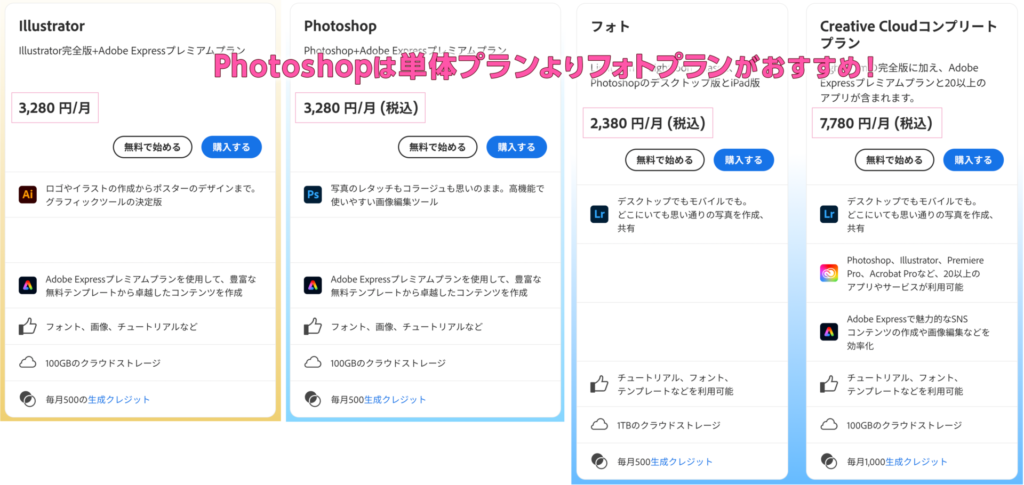タラ
タラよっしゃ!いよいよ実践編だな。写真補正って具体的に何するんだ?



写真をより魅力的に、または目的に合わせて修正することだ。色の調整から不要な要素の除去まで、様々な技術がある。



へえ、写真をもっとカッコよくできるのか。どんなことができるんだ?



そうですね。写真補正・加工には多くの側面があります。主な項目を見ていきましょう。
目次
1. 色調補正
1.1 全体的な色調整
- レベル補正やカーブを使用して、明るさとコントラストを調整
- 色相・彩度で色味を調整
1.2 部分的な色調整
- 選択ツールやマスクを使用して特定の部分のみ調整
- 例:空の色を鮮やかに、肌の色を自然に



おお、部分的に色を変えられるのか。便利だな!



そうだ。でも自然さを保つことが大切だ。やりすぎには注意が必要だ。
2. レタッチ
2.1 不要物の除去
- スポット修復ブラシツールで小さな埃やシミを除去
- コンテンツに応じた塗りつぶしで大きな要素を削除
2.2 肌の補正
- 頬の赤みを抑える
- シワやシミを軽減



へえ、写真から物を消せるのか。すごいな!



確かにすごい機能だ。でも、使いすぎると不自然になるので注意が必要だ。
3. 画像の合成
3.1 背景の置き換え
- 選択ツールで被写体を切り抜く
- 新しい背景を下レイヤーに配置
3.2 複数の画像を組み合わせる
- レイヤーマスクを使用して自然に境界をぼかす
- 光や影を調整して違和感をなくす



おお!写真と写真をくっつけられるのか。面白そうだな。



そうだ。創造性を発揮できる部分だ。でも自然に見せるのが難しい。
4. シャープネスとノイズ処理
4.1 シャープネスの調整
- アンシャープマスクフィルターでディテールを強調
- スマートシャープネスで細かく調整
4.2 ノイズ軽減
- カメラRAWフィルターのノイズ軽減機能を使用
- 選択的にノイズを軽減して細部を保持



シャープネスってなんだ?写真がシャープになるってこと?



そうだ。輪郭をくっきりさせて、写真をより鮮明に見せる技術だ。
5. 特殊効果
5.1 モノクロ変換
- 黒白調整レイヤーを使用してモノクロに変換
- 色別に明るさを調整して質感を強調
5.2 ビネット効果
- レンズ補正フィルターでビネット(周辺減光)を追加
- 写真の中心に注目を集める



へえ、こんな効果も付けられるのか。写真が全然違って見えそうだな。



そうだ。でも、effect for effect’s sakeに気をつけろ。写真の本質を損なわないことが大切だ。
6. 実践的なワークフロー
- RAW現像:カメラRAWフィルターで基本的な調整
- 色調補正:レベル補正やカーブで全体的な色調を整える
- レタッチ:不要物の除去や肌の補正
- シャープネス調整:最後にシャープネスを適度に上げる



これらの技術を組み合わせることで、写真の品質を大幅に向上させることができます。ただし、常に自然さを保つことを心がけ、オリジナルの雰囲気を損なわないよう注意しましょう。



なるほど。いろいろなテクニックがあるんだな。少しずつ練習していきたいぞ!



その意気だ。実際の写真で試してみるのが一番の上達方法だ。



素晴らしい意欲ですね。次回は、これらの技術を実際の写真に適用して、step by stepで補正・加工の過程を見ていきましょう。グーとタラと一緒に、Photoshopでの実践的な写真編集スキルを磨いていきましょう。